Параметризация счётчика производиться с помощью заполненного нужными параметрами шаблона. Шаблон не допускает ввода неправильных значений. Это значительно облегчает работу специалисту, параметрирующему счётчики, ибо не допускает случайных ошибок. Заполненный шаблон можно сохранить в файле и, если нужно, открыв его снова параметрировать счётчики.
Заполнение формы шаблона

Рисунок 7-1
Шаблон параметров создается двумя способами:
• щёлкните над меню пунктом Файлы и выберите команду Открыть новый шаблон. Программа открывает окно
рабочего шаблона (рисунок 71). Этот шаблон указывается в установленной конфигурации программы. Если рабочий шаблон неуказан (см. главу 2.5.) или отсутствует, программа открывает незаполненный шаблон параметров. Окно шаблона параметров разбито на пять страниц.
• В полосе быстрых клавиш окна шаблонов щёлкните над клавишей копирования шаблонов![]() '. Команда копирует параметры в новый шаблон. Корекция данных возможна нажав в окне шаблонов быструю клавишу
'. Команда копирует параметры в новый шаблон. Корекция данных возможна нажав в окне шаблонов быструю клавишу![]() .
.
- Страница «Параметры»
В место реальных значений параметров «Заводской номер», «Константа счётчика» и «Модификация» в шаблоне параметров написано «TEMPLATE», потому что значения этих параметров в счётчик вводятся на заводе и остаются неизменными всё время эксплуатации счётчика. Считав данные, вместо «TEMPLATE» программа вписывает реальные параметры счётчика. В этой странице вводятся такие параметры:
Знаков после запятой - определяется, с какой точностью будут выводиться на индикатор счётчика и пересылаться в компьютер значения измеряемых данных. 0 значит, что на будет выводиться только целая часть значения, 1- с точностью десятых и т.д..
Количество тарифов - определяется количество тарифов энергии, отображаемых на ЖКИ. Выход реле - определяется тарифная зона, в которой будет срабатывать реле. Если установлено T0, реле будет срабатывать в двух произвольно установленных интервалах суток.
T0 интервалы - здесь устанавливаются выше упомянутые интервалы срабатывания реле.
Формат даты - указываем формат, по которому на индикатор счётчика будет выводиться дата. Возможные варианты: последние два числа года - месяц - день (ГГ-ММ-ДД), или день недели - месяц - день (ДН-ММ-ДД).
Дата и время - пометив «Ввести дату и время компьютера», часы счётчика устанавливаются согласно часам компьютера.
LCD цикл - устанавливаются параметры, которые будут выводиться на индикатор счётчика в цикле циклической индикации счётчика. Параметры в синеватых окошках будут выводиться на индикатор, а в белых - нет. Цвет окошка меняется щёлкнув над ним один раз. Щёлкнув над белым окошком, оно становиться синеватым, тем самым сообщая, что в ней записанный параметр будет выводиться на индикатор во время циклической индикации. Щёлкнув ещё раз окошко становиться белым - параметр не будет выводиться во время циклической индикации.
7.1.2. Страница «Зимнее/летнее время»

Рисунок 7-2
На этой странице определяется, будет ли переключаться зимнее/летнее время а если да, то когда. Страница разделена на три части.
Переключение зимнего/летнего времени активировано - пометив квадратик рядом с этими словами, активируется переключение зимнего/летнего времени. Если квадратик непомечен, установление в этой странице других параметров невозможно. Можно указать, чтобы зимнее/летнее время переключалось в последнее воскресение указанных месяцев, или в произвольно выбранное время.
Зимнее/летнее время переключается в последнее воскресенье месяца.
Пометив эту область можно устанавливать параметры поля. Здесь указываем месяцы, в последнее воскресенье которых переключается зимнее/летнее время.
Установление другого времени переключения. Пометив эту область можно устанавливать любое время переключения зимнего/летнего времени. В окошках надо указать время переключения по формату ММ.ДД.ЧЧ.
7.1.3. Страница «интервалы T1» (только для двухтарифного счетчика)

Рисунок 7-3
На этой странице указывается интервалы времени суток, когда действует тариф Т1, а также интервалы тарифных сезонов года. Интервалы времени, не приписанные тарифу Т1, относятся к тарифу Т2. Если в странице «Параметры» указано, что счётчик работает как однотарифный прибор, эту страницу заполнять не надо. Сезоны A - D. В областях, находящихся под словами Сезон A..D указывается интервал года, когда действует определённый тарифный сезон. Если введены строчки из нолей, значит, что сезон не определён и не будет активироваться. Ещё ниже, под каждым сезоном находиться по четыре строчки, где указывается интервалы времени в сутках, когда действует тариф Т1 (рисунок 7-3).
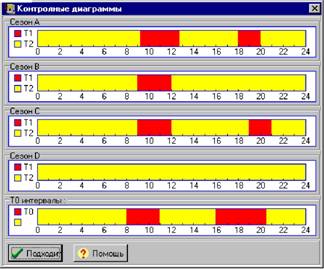
Рисунок 7-4
Ниже перечислены дни недели. В правее них находящихся окошках щёлкнув указываем дни недели, в которые будет действовать выше указанный порядок тарифов. Окошко может иметь несколько цветов. Если выбранный порядок тарифов в этот день не действует, окошко будет белым. Выбранный порядок тарифов дню приписывается один раз щёлкнув над окошком рядом с днём. Окошко может иметь несколько цветов:
- Зелёный - день недели, которому присвоили выбранный порядок тарифов - рабочий день;
- Красный - порядок тарифов присвоен выходной;
- Жёлтый - день, которому присвоен порядок тарифов является праздничным днём (в таблице 8 день недели).
График переключени тарифов можно проверить по контрольной диаграмме (рисунок 7-4). Она вызывается с окна шаблона быстрой клавишей![]() .
.
7.1.4. Страница «Тарифные сезоны» (только для четырехтарифного счетчика) В третьем окне Тарифные сезоны вводятся тарифные сезоны.

Ввод тарифных сезонов производиться следующим образом:
- Щелкните левой клавишей мыши над первым полем в окне и введите дату начала сезона ММ.дд (01.01 в иллюстрации);
- В поле, расположенном правее, указывается номер программы недели, присвоенной сезону. Номер вводиться нажатием правой или левой клавиши мыши. Нажимая правую клавишу номер увеличивается, нажимая левую - уменьшается.
- Таким же способом введите даты и номера программ недели для всех сезонов.
Можно указать до 12 тарифных сезонов. Каждому из них можно присвоить любую программу недели.
7.1.4. Страница «Профили» (только для четырехтарифного счетчика)
В этой странице определяются программы недели и суточные программы.
Суточная программа (суточный профиль) - программа, указывающая время и последовательность переключения тарифов в сутках. Можно указать до 15 суточных профилей и до 8 переключений тарифов в каждом.
Программа недели (профиль недели) каждому дню недели присваивает определенную суточную программу. В суточную программу входит 8 чисел: первые 7 указывают профили, присвоенные каждому дню недели, а восьмой - номер профиля, присвоенного праздникам. Можно определить до 10 суточных профилей.
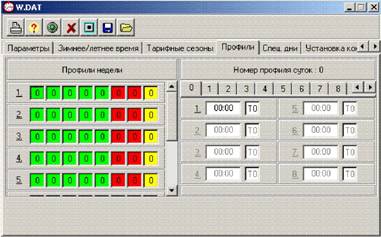
В левой стороне окна ниже описанным образом определяются профили недели:
- Щелкните над первым полем первого профиля недели. В правой стороне окна программа откроет поле суточного профиля, указанного в этом поле (от 0 до 14);
- Нажимая правую клавишу мыши, номер профиля увеличивается, а левой клавишей номер уменьшается;
- Таким же способом укажите все восемь суточных профилей;
- Таким же способом определяются все профили недели.
В правой стороне окна ниже описанным образом определяются профили суток :
- Откройте страницу нужного профиля;
- В первой строке в левее расположенное поле введите дату переключения тарифа а в правее расположенном поле укажите номер тарифа. Номер тарифа вводиться щелчками клавиш мыши;
- Таким же образом в страницу профиля введите все времена и номера тарифов;
- Страница «Спец. Дни»
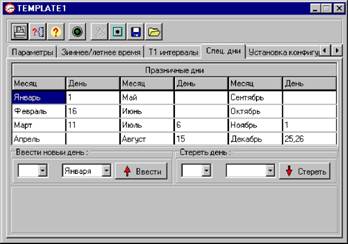
Рисунок 7-5
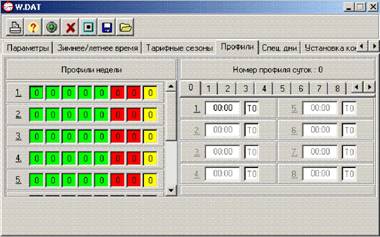
Здесь находиться таблица, в которую вводятся спец. (или праздничные) дни. Страница представлена на рисунке 7-5. Введённые дни видны в таблице «Праздничные дни». Новый день вводиться в области «Ввести новый день» - в поле выбора месяца щёлкните над стрелочкой и в появившимся списке выберите нужный месяц.
Правее находиться область выбора дня. Выбор дня происходит таким же способом. Выбрав месяц и день, щёлкнув «Ввести».
Спец. дни из списка стираются таким же образом в области «Стереть день».
7.1.5. Страница «Установка конфигурации»

Рисунок 7-6
В странице производиться конфигурация параметризации. Есть несколько областей, где производится конфигурация (рисунок 7-6).
«Записать только изменённые данные»- пометив эту область программа в счётчик будет записывать только те параметры, которые отличаются от прежних.
«Проверить записанные данные» - записав параметры в счётчик программа их считывает и сверяет с данными шаблона. Обнаружив несовпадения, программа предупреждает, что данные были записаны некорректно.
«Записать только указанные данные»
- пометив область, в ниже расположенных окнах можно выбрать параметры, которые будут записаны в счётчик независимо от того, были они изменены или нет.
Замечание: невозможно указать, чтобы одновременно записывались только изменённые параметры и указанные параметры.
Чтобы отменить все изменения, щёлкните над быстрой клавишей![]()

